Приложения Volume Booster для установки различных уровней громкости звука
Возможно, вы загрузили музыку или альбомы из разных источников с нестабильным или непостоянным уровнем громкости. Это распространенная дилемма, если вы получили свои альбомы и музыку с различных веб-сайтов для обмена аудио. У них разное качество звука и уровень громкости. Некоторые песни не слышны или слишком громкие, что вызывает серьезную озабоченность, особенно если вы меломан.
Это действительно портит прекрасное впечатление от прослушивания музыки. В результате вам нужно хорошо удерживать регулятор громкости на динамике вашего компьютера или наушников. С учетом сказанного, мы ищем лучшие программы для увеличения громкости, которые помогут вам установить разные уровни громкости для вашей музыкальной коллекции. Читайте дальше, чтобы узнать о них больше.
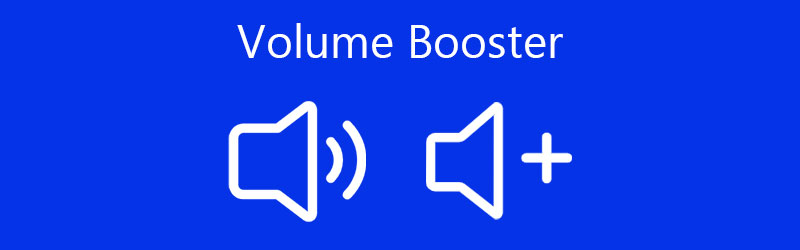
- Часть 1. Лучший усилитель громкости для ПК с Windows и Mac
- Часть 2. Топ-3 приложения для увеличения громкости
- Часть 3. Часто задаваемые вопросы о приложениях Volume Booster
Прежде чем писать, как мы тестируем ПО для постов:
Отказ от ответственности: весь контент на нашем сайте написан людьми из нашей редакции. Прежде чем писать, мы проводим глубокое исследование темы. Далее нам 1-2 дня уходит на выбор и тестирование инструментов. Мы тестируем программное обеспечение с учетом требований к устройству и системе, функций, опыта использования и т. д. Чтобы сделать наше тестирование более полным, мы также просматриваем веб-сайты с обзорами, такие как G2, Trustpilot и т. д., чтобы собрать опыт реальных пользователей для справки.
Часть 1. Лучший усилитель громкости для ПК с Windows и Mac
1. Видеоконвертер Vidmore
Видео конвертер Vidmore поставляется с регулятором громкости, который позволит вам нормализовать несогласованную музыку и добиться комфортного уровня звука. С его помощью вы можете увеличить громкость до 200% от нормальной, что особенно полезно для неслышных песен. Он также оснащен усилителем громкости, который поможет вам увеличить или уменьшить звук в видео. Кроме того, с помощью этой программы также можно выполнять резку и раскол. Это означает, что вы можете удалить ненужные части звука и оставить только самую важную часть. Вдобавок ко всему, он имеет гибкие настройки для вывода звука, которые позволяют получить доступ к изменению частоты дискретизации звука, битрейта и каналов. Чтобы использовать этот усилитель громкости для ПК и Mac, ознакомьтесь с приведенными ниже инструкциями.
Видео конвертер Vidmore
1. Увеличьте громкость до 200% high.
2. Синхронизируйте звук с видео с помощью функции задержки.
3. Поддерживает широкий спектр аудиоформатов: MP3, WMA, WAV, AAC и др.
4. Выберите профили аудио.
5. Вырезайте, разделяйте или объединяйте аудиофайлы в один файл.
6. Экспортируйте аудиофайлы в любой желаемый аудиоформат.
Шаг 1. Загрузите приложение Volume Booster.
Прежде всего, загрузите программу, щелкнув одну из Скачать бесплатно кнопки ниже. Убедитесь, что установщик основан на ОС, на которой работает ваш компьютер. После этого установите приложение и запустите его после успешной установки.
Шаг 2. Загрузите аудио
Теперь нажмите кнопку Плюс знак, чтобы загрузить аудиофайл, громкость которого вы хотите увеличить. Нажатие на Пробел на клавиатуре вашего компьютера также хорошо работает для загрузки ваших целевых файлов.
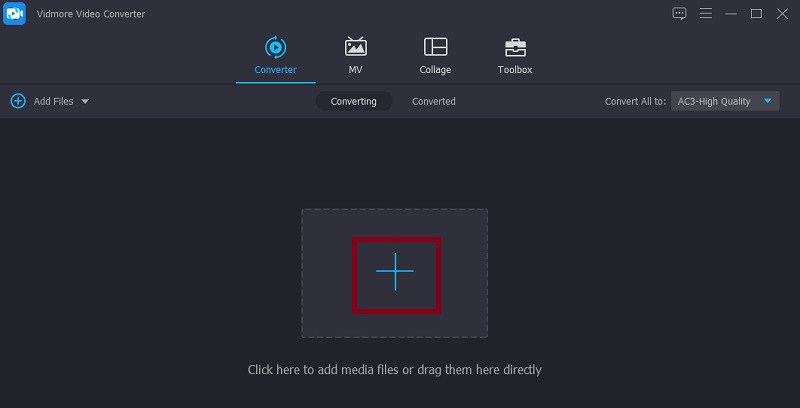
Шаг 3. Доступ к усилителю громкости.
Как только файл будет загружен в программу, нажмите на редактировать значок для доступа к усилителю громкости инструмента. В интерфейсе редактирования отрегулируйте ползунок для Объем в соответствии с вашими требованиями. Послушайте песню, затем нажмите в порядке кнопку, если вас устраивают результаты.
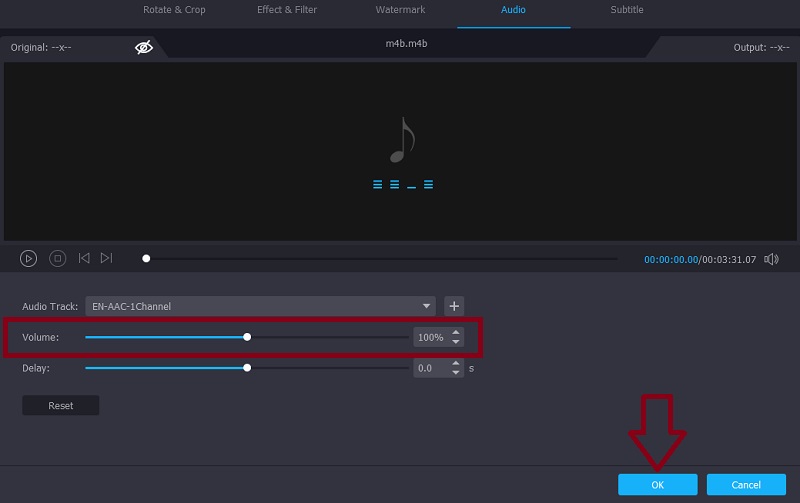
Шаг 4. Сохраните результат.
Чтобы окончательно сохранить окончательную версию файла, вернитесь на вкладку Конвертер. Затем выберите аудиоформат из Профиль меню под Аудио таб. Когда закончите, нажмите на Конвертировать все кнопку, чтобы начать обработку аудиофайла.
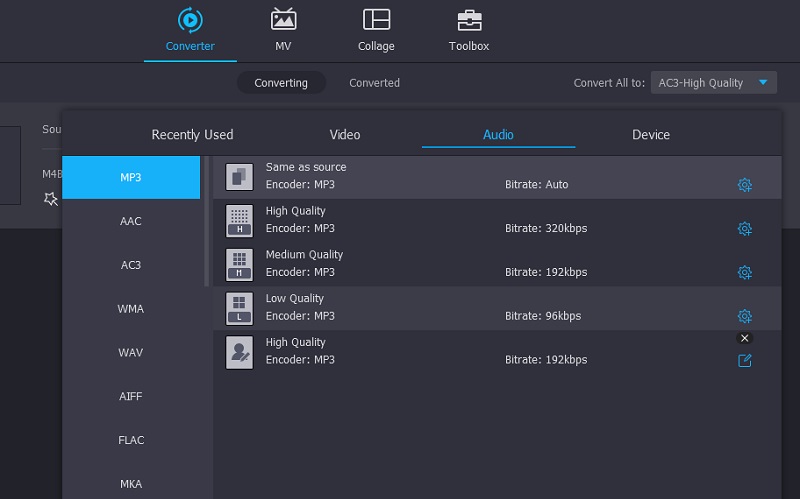
2. VLC
VLC Media Player известен для потоковой передачи аудио и видео, он также может быть полезен для повышения и улучшения качества звука. Помимо постоянного увеличения громкости звука, он также может работать в обратном направлении, позволяя вам получить доступ к нормализатору громкости. Это помогает пользователям снижать громкость аудио. Говоря об аудиоэффектах, инструмент поставляется с различными предустановками и комплексным эквалайзером, который вы можете применить к своим аудиофайлам. Прежде всего, VLC - это бесплатный усилитель громкости, который хорошо совместим практически со всеми платформами.
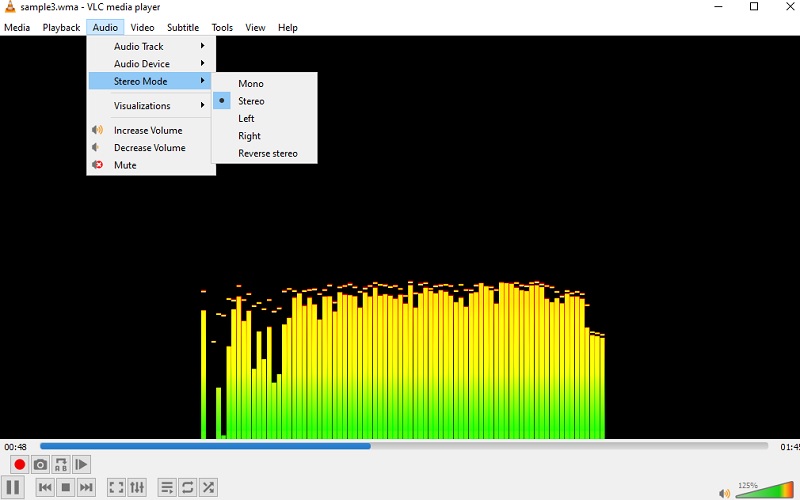
3. Усилитель громкости
Если вы хотите увеличить громкость звука, который вы слушаете, не выходя из браузера, то установите Volume Booster. Это расширение Chrome для усиления громкости любого звука с веб-сайта напрямую. Он работает на сайтах обмена аудио, таких как Soundcloud, но при увеличении громкости слышен заметный треск. Таким образом, вы должны использовать его ответственно, чтобы не повредить ваши динамики или гарнитуры. Тем не менее, это эффективный инструмент для увеличения и уменьшения уровня громкости аудиопотока. Поэтому, если вам нужно увеличить громкость звука, который в противном случае не слышен, или уменьшить громкость до слишком громкого контента, этот усилитель громкости для Chrome очень поможет.
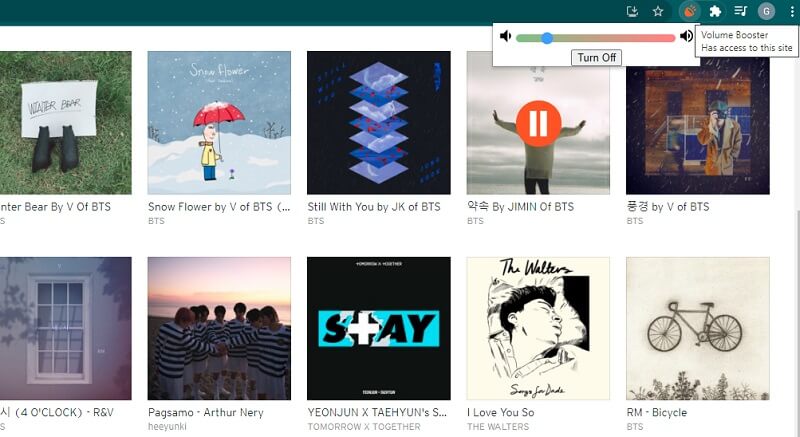
Часть 2. Топ-3 приложения для увеличения громкости
Также бывают случаи, когда динамика вашего смартфона не позволяет слышно слышать звук. Таким образом, вам может потребоваться помощь или поддержка со стороны приложения-ускорителя. Итак, чтобы выжать больше мощности, за исключением встроенных контроллеров громкости, обратитесь к приложениям для увеличения громкости ниже.
1. Усилитель громкости - Equalizer FX
Volume Booster - Equalizer FX - это мобильное приложение для iOS, которое помогает вам увеличить громкость вашего телефона сверх установленной по умолчанию. Он поставляется с приятной функцией, позволяющей усилить басы звука, а также возможностью доступа к виртуализатору и эквалайзеру, позволяющим настраивать звуковые частоты в соответствии с желаемым выходом. Технически это даст вам примерно 20-30 процентов прироста, не говоря уже о том, что вы можете использовать виртуализатор, как если бы у вас дома была стереосистема. Другими словами, этот усилитель громкости iPhone позволяет вам усилить динамики вашего устройства, интегрированные с настраиваемыми предустановками.
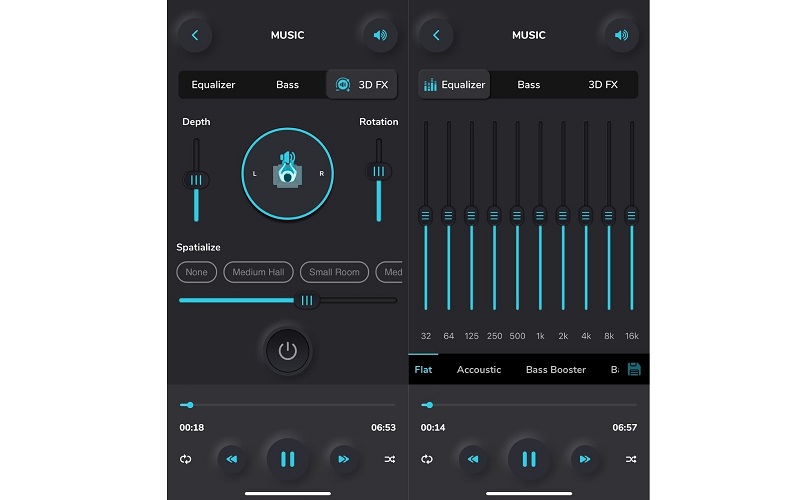
2. AmpMe - синхронизация динамика и музыки
Еще один портативный усилитель громкости, который вам следует рассмотреть, - это AmpMe - Speaker & Music Sync. Инструмент может извлекать музыку с сайтов обмена аудио, таких как SoundCloud и Spotify. Таким образом, вы можете использовать его для увеличения громкости музыки или видео. Кроме того, это приложение работает как усилитель громкости для устройств Android и iOS. Кроме того, его отличительной чертой являются возможности синхронизации. С его помощью вы можете синхронизировать и воспроизводить музыку на разных устройствах одновременно.
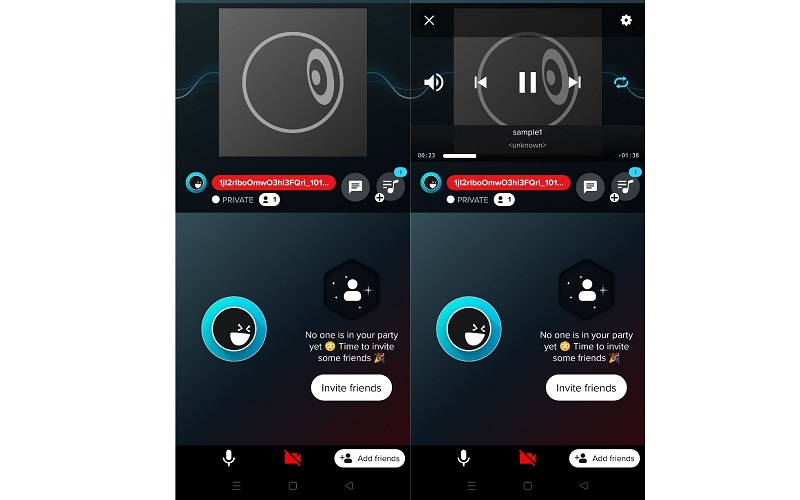
3. Усилитель громкости GOODEV
Volume Booster GOODEV может значительно увеличить громкость динамика по сравнению с настройками по умолчанию на вашем телефоне Android. Это дает вам полный контроль над громкостью, а также дополнительный контроль над усилением, в первую очередь повышая громкость над средним значением. Более того, это работает со всеми приложениями, в которых есть звук. Будь то фильм с веб-сайта или музыкальный проигрыватель. Это позволяет быстро отрегулировать громкость и увеличить ее до 60 процентов. Его просто установить, а регулировка громкости - это несложно, поскольку для вашего удобства в нем используется ползунок.
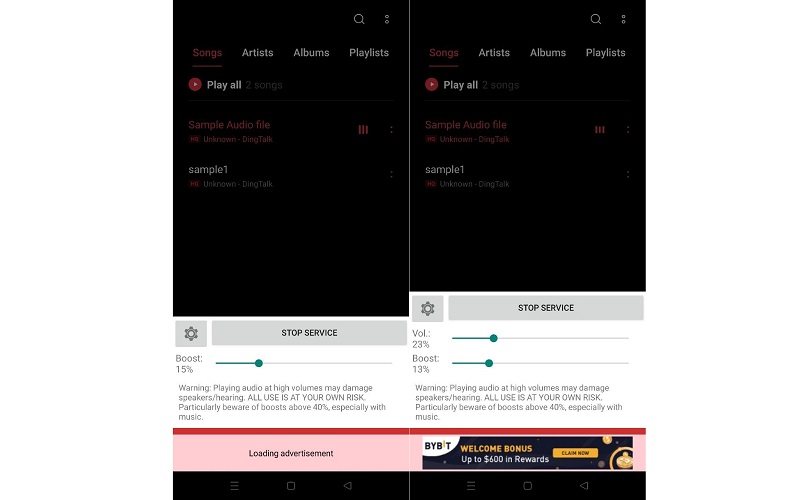
Часть 3. Часто задаваемые вопросы о приложениях Volume Booster
Усилитель громкости плохо влияет на динамики или наушники?
Видимо да. Воспроизведение звука на высокой громкости может повредить или сломать динамики и даже слух. Таким образом, рекомендуется постепенно увеличивать громкость, пока вы не добьетесь нужной громкости.
Какой усилитель громкости лучше всего подходит для Windows 10?
Существуют различные усилители громкости, которые вы можете найти в Интернете и которые доступны для вашего ПК с Windows 10. Одним из примеров этого является Vidmore, совместимый с пользователями Mac и Windows. В настоящее время он поддерживает усилитель громкости и контроль скорости или задержки звука.
Как увеличить громкость динамика на моем телефоне?
Вы также можете увеличить громкость динамика на телефоне с помощью мобильных приложений. Вы можете выбрать приложение из последней части рекомендаций и посмотреть, соответствуют ли они вашим стандартам или ожиданиям.
Вывод
Используя соответствующие приложение для увеличения громкости, вы можете исправить те аудио, которые не слышно слышать. Каждый инструмент имеет уникальные функции, которые могут понадобиться для достижения других целей, таких как уменьшение громкости слишком громкого звука. Просто помните, что слишком сильное усиление звука может вызвать риск повреждения наушников, динамиков или вашего слуха. Особенно при длительном прослушивании слишком громкой музыки. Как правило, постепенно регулируйте громкость, чтобы получить соответствующую громкость и ограничить время прослушивания музыки с высокой громкостью.


